Nếu bạn cần cách chèn ảnh trong excel Và bạn không biết làm thế nào để làm điều đó, đừng mất bình tĩnh, trong bài viết này bạn có thể tìm hiểu làm thế nào để làm điều đó. Đọc tiếp và làm quen với một trong những công cụ hữu ích nhất mà Excel giới thiệu cho người dùng, bạn có thể tận dụng lợi thế này và làm chủ chương trình Microsoft tốt hơn.
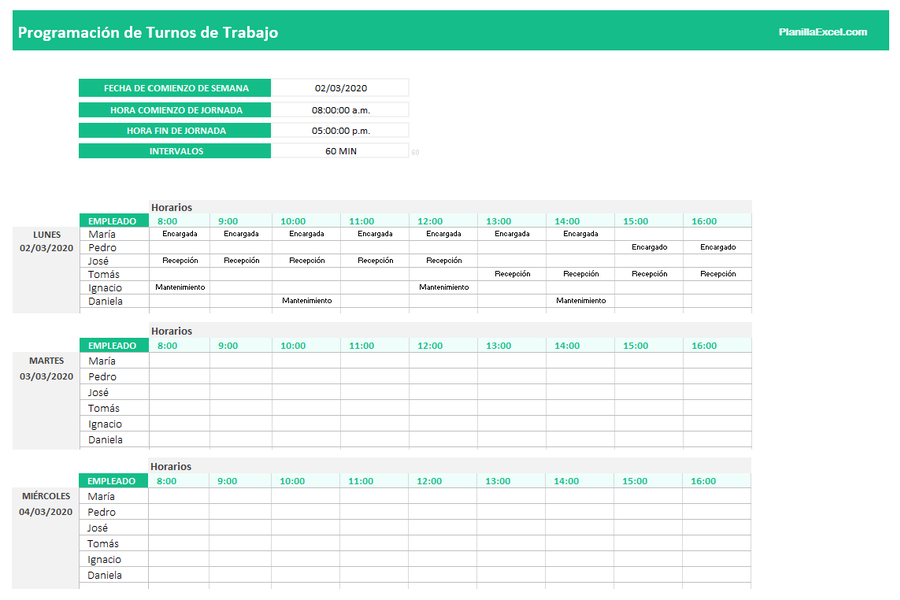
Chèn hình ảnh trong Excel
Làm thế nào để chèn ảnh trong Excel?
Được biết đến như một trong những ứng dụng tốt nhất trong thế giới công nghệ với danh sách phong phú các công cụ cho phép người dùng tạo bảng tính, chỉnh sửa chúng, chia sẻ chúng và làm việc trong các lĩnh vực như kế toán, kiểm toán và tài chính.
Học thành thạo Excel rất phức tạp do có hàng ngàn hàm mà nó cung cấp cho người dùng, nhưng nếu biết cách làm chủ chương trình này một cách tốt hơn thì việc thực hiện các hoạt động trong chương trình này là khá thoải mái.
Hàng nghìn người dùng trên khắp thế giới tự hỏi sao chèn hình ảnh en Excel bởi vì không có hướng dẫn cung cấp thông tin này. Chèn một hình ảnh trong Excel là để làm cho hình ảnh mong muốn hiển thị trên các ô của trang tính, do đó, các đường phân chia cùng một trang tính sẽ không được nhìn thấy.
Nói chung, khi một hình ảnh được đưa vào bảng tính, hình ảnh đó không được đưa vào các ô bình thường, vì vậy đây là một loạt các bước để tìm hiểu sao chèn hình ảnh en Excel.
Chèn chúng từng bước
Rõ ràng, điều đầu tiên trong chuỗi các bước này là phải cài đặt chương trình Excel trên PC, nếu chương trình này chưa được cài đặt thì phải tải xuống từ Internet. Nói chung chương trình này được bao gồm trong máy tính có hệ điều hành Windows.
Nếu bạn đã cài đặt chương trình, bạn chỉ nên khởi động nó theo cách bình thường, giống như bất kỳ ngày nào khác. Một bảng tính phải được mở, sau đó phải đặt tab có nội dung "Chèn", điều này có thể được nhìn thấy một cách rõ ràng trong thanh trên của chương trình, nằm chính xác giữa tab có tên "Trang chủ" và tab "Thiết kế" . của trang ”.
Sau khi thực hiện xong các bước trên, bạn tìm đến tab có ghi "chèn", để sau này chọn "hình ảnh" rồi chọn hình ảnh mong muốn để chèn. Để hình ảnh này được phản chiếu, nó phải được tải xuống hoặc lưu theo một cách nào đó trên PC.
Sau khi nhập xong hình ảnh muốn chèn vào các ô, bạn phải tiến hành tách hình ảnh trong ô tương ứng. Để quá trình này được thực hiện, kích thước của hình ảnh phải được chỉnh sửa với kích thước mà bạn muốn điều chỉnh. Sau đó, hình ảnh được đề cập sẽ được chuyển vị trí để có thể đặt nó ở trung tâm của ô.
Tiếp tục
Với việc định vị được ảnh ở tâm ô, chúng ta tiến hành bấm chuột phải vào ảnh để tìm mục “Kích thước và thuộc tính”, trong menu này bạn phải bấm vào tab thuộc tính mà nó sẽ hiện ra “Di chuyển và thay đổi kích thước của ô "," Di chuyển, nhưng không thay đổi kích thước ô "," Không di chuyển hoặc thay đổi kích thước với ô ".
Tùy chọn đầu tiên phải được chọn để khi kích thước ô được sửa đổi, hình ảnh đã được sửa đổi và do đó hình ảnh được chèn vào ô tương ứng. Trong trường hợp có nhiều hình ảnh, quy trình chỉ nên được lặp lại cho từng hình ảnh và ô mà bạn muốn thực hiện.
Chèn một hình ảnh trong một ô Excel khá thuận lợi khi tạo các bảng dữ liệu yêu cầu một hình ảnh minh họa cho sản phẩm phải được phản ánh trong bảng sẽ được thực hiện.
Đó là một cách để mang lại trật tự theo cách tốt hơn và cũng để hỗ trợ bằng việc minh họa trực quan công việc đang được thực hiện. Excel là một công cụ mạnh mẽ mà bạn có thể thực hiện hầu hết mọi loại công việc, vấn đề chỉ là bạn biết cách sử dụng thành thạo ứng dụng này và tận dụng nó một cách tốt nhất. Bạn cũng có thể quan tâm Thay đổi bàn phím di động.
